MAYA的分层渲染与特殊通道合成
Maya图层及分层渲染设置Maya图层及分层渲染设置

Maya图层及分层渲染设置
1、Display图层的使用 B、添加物体到图层 选择一个或者多个场景中的模型,然后右键点击欲加入模型的图 层,选择Add Selected Objects,即完成模型的添加。开启或关闭图 层前面的V,通过模型是否显示来检查是否已经将被选模型成功放入图 层中。 C、从图层中移出物体 选择一个或者多个场景中的模型,右击模型所在的图层,选择 Remove Selected Objects。 D、选择图层中的模型 直接右击图层,选择Select Objects,即可选择所有已在图层中 的模型。 E、删除图层 选择欲删除的图层,点击键盘右键选择Delete Layer即可。
Maya图层及分层渲染设置
用来打开渲染设置选项盒,可以针对当前图层设置,而不影响其 他图层的渲染设置,如图所示。
Maya图层及分层渲染设置
3、分层渲染设置 利用Render图层的渲染Presets(预设)功能对场景进行分层渲染。 这里本书以角色为主讲解预设分层的方法。 A、首先打开一个场景,如图所示。
Maya图层及分层渲染设置
2、Render图层的使用 在图层面板上方开启Render选项,便可以切换到Render(渲染) 面板的设置窗口。Render面板的基本操作与Display相似,这里不再多 做介绍,下面看看图层的创建和功能构成。 渲染图层设置窗口中, 都是用来创建图层的选项。 用于 单独设置图层中模型的材质,该设置不会影响其他图层中该物体的材 质设置。点击后会自动弹出Hypershade(超级图表),如图所示。 可以打开渲染图层属 性编辑器。用来设置图层 是否被渲染,是单层渲染 还是全局渲染和是否使用 图层材质覆盖等。 此图层是在 创建分层时自动创建的, 里面包含所有模型最开始 的属性设置。
MAYA影视分层渲染
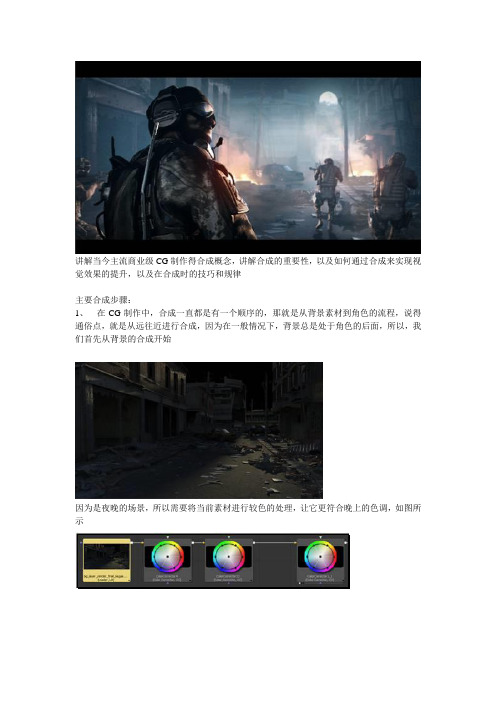
讲解当今主流商业级CG制作得合成概念,讲解合成的重要性,以及如何通过合成来实现视觉效果的提升,以及在合成时的技巧和规律主要合成步骤:1、在CG制作中,合成一直都是有一个顺序的,那就是从背景素材到角色的流程,说得通俗点,就是从远往近进行合成,因为在一般情况下,背景总是处于角色的后面,所以,我们首先从背景的合成开始因为是夜晚的场景,所以需要将当前素材进行较色的处理,让它更符合晚上的色调,如图所示1、整个场景是一个废墟,除了月光,其它的光源全部来自街道着火的火光,所以我们在MAYA中单独渲染了火光的光照范围素材,如图所示然后进行较色,达到火光的暖色调,这里我们需要使用到BG节点,通过一些通道的处理得到红色的火光效果,如图所示1、同时在MAYA中渲染一层AO素材,加重场景的重量感,将火光的素材和之前得场景颜色层进行叠加,得到叠加后的效果,如图所示1、给当前效果添加远景烟雾,我们需要得到特效的序列素材,然后进行较色合成,如图所示叠加到之前素材上,得到如下图效果1、下面叠加火焰的效果,以及火焰所产生的烟雾,同样需要进行颜色的调整,从而匹配场景,如图所示在这里需要注意一点,现实中火焰在燃烧的时候,背面的场景会发生光线折射的现象,在后期中,我们可以使用置换节点来实现,当然也是需要KEY动画节奏的完整的合成效果,如图所示1、接下来我们开始处理角色,角色在制作得时候我们分了PASS的,主要分了基础色,高光色,光照影响,AO,ID通道和阴影等,如图所示通过合成,得到如下图所示的效果1、接下来给场景添加天空素材,因为是晚上,所以找了张月亮的图片,通过PS的处理得到如下图的素材将天空叠加在之前素材的后面,得到如下图效果1、合成到这步,镜头中该有的东西都有了,效果也还算过得去,但总觉得缺少了什么,那就是气氛,虽然画面有了较好的冷暖和明暗关系,但没有一种大气感觉,在这种燃烧的街道中行走,特别是晚上,应该是有一种朦胧感的,现在的画面显得有点干净为了得到这种大气感,我们通过特效制作了雾的素材,如图所示这种雾效当然不可能是像上图显示的那种绿绿的感觉,我们需要进行较色,同时将这个素材分成空气的上层和下层效果,如图所示将雾的素材进行整合处理,这里需要注意,你必须清楚这些雾需要叠加在哪些背景之上,一些不需要被雾覆盖的地方,一定要做通道扣除,比如火焰的地方,因为特效人员在做素材的时候,不会过分考虑场景里所有的遮挡关系的,这些工作需要合成人员去思考,在后期中处理合成的效果如下图所示1、最后进行进一步的较色,添加镜头畸变,添加黑边,让镜头更有电影的胶片效果,如图所示MAYA分層渲染與特殊通道合成將推出準尖端分層渲染與合成方式。
Maya图层及分层渲染设置Maya图层及分层渲染设置

Maya图层及分层渲染设置
2016
Maya图层及分层渲染设置
Maya图层及分层渲染设置
Maya中有Display和Render两种图层类型。 Display图层是使用图层的方式来管理场景中的模型是否显示在场 景当中,这样可以更好地对模型进行调解和管理,当然应该注意如果 某一图层的内容被关闭显示,该图层包含的内容也不回会被渲染输出。 Render类型的图层用来控制分层渲染,这个图层类型功能也是控 制渲染输出设置,但不同的是在控制渲染输出分类的同时还可以进行 特殊设置,以满足后期合成的不同需要。例如,可以将高光、反射、 固有色等分开设置渲染。
Maya图层及分层渲染设置
D、接下来将角色图层进行细分,具体分层渲染效果如图上左为Shadow 渲染效果。图上中为Specular渲染效果。图上右为Normal渲染效果。 图下左为Occ渲染效果。图下右为Diffuse渲染效果 。
Maya图层及分层渲染设置
E、随后按照上面角色的图层设置方式也为背景分层。 F、最后将渲染出来的所有单层文件导入后期软件中进行合成,如图左 所示,最终效果见图右所示。
Maya图层及分层渲染设置
2、Render图层的使用 在图层面板上方开启Render选项,便可以切换到Render(渲染) 面板的设置窗口。Render面板的基本操作与Display相似,这里不再多 做介绍,下面看看图层的创建和功能构成。 渲染图层设置窗口中, 都是用来创建图层的选项。 用于 单独设置图层中模型的材质,该设置不会影响其他图层中该物体的材 质设置。点击后会自动弹出Hypershade(超级图表),如图所示。 可以打开渲染图层属 性编辑器。用来设置图层 是否被渲染,是单层渲染 还是全局渲染和是否使用 图层材质覆盖等。 此图层是在 创建分层时自动创建的, 里面包含所有模型最开始 的属性设置。
【Maya】分层渲染技术
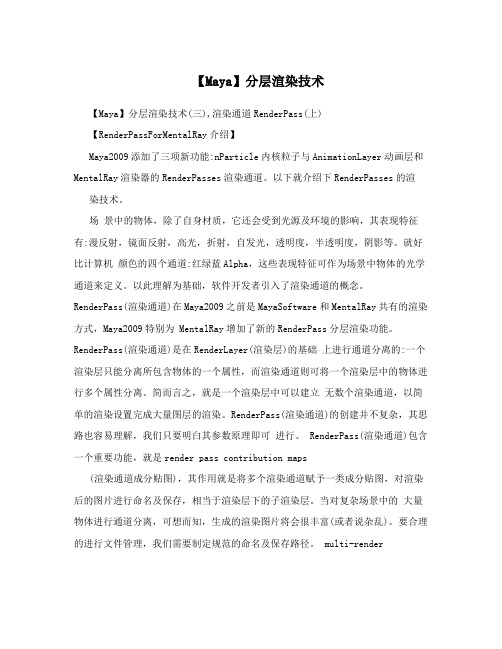
【Maya】分层渲染技术【Maya】分层渲染技术(三),渲染通道RenderPass(上)【RenderPassForMentalRay介绍】Maya2009添加了三项新功能:nParticle内核粒子与AnimationLayer动画层和MentalRay渲染器的RenderPasses渲染通道。
以下就介绍下RenderPasses的渲染技术。
场景中的物体,除了自身材质,它还会受到光源及环境的影响,其表现特征有:漫反射,镜面反射,高光,折射,自发光,透明度,半透明度,阴影等。
就好比计算机颜色的四个通道:红绿蓝Alpha,这些表现特征可作为场景中物体的光学通道来定义。
以此理解为基础,软件开发者引入了渲染通道的概念。
RenderPass(渲染通道)在Maya2009之前是MayaSoftware和MentalRay共有的渲染方式,Maya2009特别为 MentalRay增加了新的RenderPass分层渲染功能。
RenderPass(渲染通道)是在RenderLayer(渲染层)的基础上进行通道分离的:一个渲染层只能分离所包含物体的一个属性,而渲染通道则可将一个渲染层中的物体进行多个属性分离。
简而言之,就是一个渲染层中可以建立无数个渲染通道,以简单的渲染设置完成大量图层的渲染。
RenderPass(渲染通道)的创建并不复杂,其思路也容易理解,我们只要明白其参数原理即可进行。
RenderPass(渲染通道)包含一个重要功能,就是render pass contribution maps(渲染通道成分贴图),其作用就是将多个渲染通道赋予一类成分贴图,对渲染后的图片进行命名及保存,相当于渲染层下的子渲染层。
当对复杂场景中的大量物体进行通道分离,可想而知,生成的渲染图片将会很丰富(或者说杂乱)。
要合理的进行文件管理,我们需要制定规范的命名及保存路径。
multi-renderpasses(多组分渲染通道)的渲染方式仅支持mental ray的渲染方式,使用Maya software(Maya软件渲染器)的渲染方式时应采取分层渲染方式(RenderLayer)。
maya分层渲染带透明通道阴影层的要点

maya分层渲染带透明通道阴影层的要点maya强大的分层渲染功能使大家在动画制作过程中可以将各部分分别渲染,在后期制作中只需对单独层中的画面进行修改,节省了巨大的时间。
为了在渲染中为了增加物体的真实感,我们经常会将其阴影单独放置一层渲染出来,通常的做法如下:step1 在Render layer下新建一层,为了提高辨识度取名为shadow,将灯光,地面和产生阴影物三大要素添加到该层step2 将灯光的Use Depth map Shadows选项勾选step3 产生阴影物的Render Status属性中的Primary Visibility选项去除,这样做的目的是使物体本身不被渲染出来(只产生阴影)step4 为地面赋予一个Use Background材质,其中的Reflectivity和Reflection Limit的值都设为0在具体制作过程中经常会发生许多错误,我总结了一些需要注意的地方,有同样麻烦的朋友看了一定会有启发:注意点1 灯光阴影设置是否打开,也就是有没有勾选Use Depth Map Shadows选项,其下的Resolution值越大则产生的阴影越清晰。
Ps:在其灯光设置为勾选Use Ray Trace Shadows,而在实际操作中渲染不出阴影,该书注明适合MAYA8.5,MAYA8.0以及MAYA7.0版本,笔者的版本是MAYA2008 Extention2,于是又在MAYA7.0中测试了一次,结果还是一样。
注意点2 物体渲染设置改为不可见,如果该物体包括多个字物体,则应该单独选择每个物体一次进行设置,否则MAYA只会对其中一个进行修改。
注意点3 地面的reflective和reflect limit均设为0。
注意点4 物体的材质不能为Toon,否则不会产生阴影效果。
注意点5 渲染得背景色最好调为白色,应为阴影默认是黑色,在黑色背景中看不出来~分层技巧:可以处理好场景后,将masterlayer层进行复制,这样可以逐个关闭需要屏闭的物体,渲染阴影主要参数打开渲染设置窗口,勾选Raytracing Quality下的Raytracing选项,设置Recflections:4,Refracitons:6,Shadows:6。
Maya渲染过程设置Maya渲染过程设置

Maya渲染过程设置
Shadows(阴影):用来控制光线计算时透明物体产生阴影的追踪 次数,次数越多就越接近真实物体的阴影效果。上图是该选项值为0的 渲染效果。下图是为10的渲染效果。
Maya渲染过程设置
Bias(偏移):相对物体的自身位置计算偏移,从而产生不同的影 子效果,图上是该值为0时渲染效果。图中是该值为0~1时渲染效果。 图下是该值为1时渲染效果。
Maya渲染过程设置
2、Maya Software选项卡:该选项卡用于软件渲染设置,当切换到其 他渲染器时此选项卡就会改变。下面介绍各选项的具体作用。 A、Anti-aliasing Quality:用来设置渲染时的抗锯齿参数,控制渲 染的画面质量。 Number of Samples:渲染采样的次数。 Multi-pixel Filtering:像素过滤次数。 Contrast Threshold:对比阀值。 B、Field Options:用于场景的场设置。 C、Raytracing Quality:光线追踪设置。 Reflections(反射):控制光滑物体对外界环境的反射次数。 Refractions(折射):控制透明物体的折射次数。
Maya渲染过程设置
B、Image Size:这个卷展栏用于设置输出文件的尺寸、分辨率和像素 比等。 Maintain ratio:设置输出文件的维持比例。 Width/Height:设置输出文件的宽和高。 Size units:设置尺寸单位。 Resolution:设置输出文件的分辨率。 Resolution units:设置分辨率单位。 Device aspect ratio:设备输出的像素比。 Pixel aspect ratio:像素比率。
Maya渲染过程设置
展开如图中的渲染设置选项盒,对红色框选的部分进行参数设置。 其中,Common选项卡的选项设置如图左所示,Maya Software选项卡中 的选项设置如图 右所示。
maya分层渲染教程

分层渲染基础第一节分层渲染的概念在MAYA里对一个场景进行渲染有很多方法,分层渲染就是其中的一种,尤其对于很复杂的场景,用分层渲染来进行渲染在经过后期软件的合成,所出来的效果要比单独在MAYA进行渲染的效果要好的多;有很多对分层窜入有一点了解的人,可能会认为分层渲染就是为了减少渲染时所消耗的时间;这是不对的,就单一的来说分层渲染,其实它在MAYA所消耗的时间还要多一点;因为它是单一的对很多图层进行一一渲染,最后得出很多渲染图片,这样一下来要消耗的时间要比直接渲染多的多;所以说分层渲染不是为了节约时间,而是为了得到很好的画面质量;当然就总体效果来说,分层渲染确实要比MAYA直接去渲染要节约时间,因为就统一效果画面,在MAYA直接渲染出来所画费得时间是很长的,而我们做了分层渲染以后可以直接导入其他后期软件来进序列图片效果的处理,得出的效果要好的多;像这样的后期软件有很多,若是你要做静帧可以用PS来处理,要是批量帧可以用AE来合成,这样做起来要方便简单的多;第二节分层渲染的基本操作A:打开MAYA,找到图层列表,也就是Display,如图在这个上面有3个选项,分别是而且我们所要进行的分成渲染就是Render,选中Render会弹出所如图的窗口这个窗口就是跟前面的diplay操作一样的,也是图层直接的操作;好了,我们来说具体的操作,当你选择一个图层时也就那个所选的图层变成蓝色上图我选择的是masterlayer这一层,那么在渲染的时候就只会对当前所选中的图层进行渲染,反之对你没有选中的图层图层不为蓝色则不会参与渲染;注意:当你点开Render的时候系统会默认只一个图层就是masterlayer,这个图层是最基本的图层,也就母层一般是不会对它进行操作的;B: 怎么样创建图层呢如图第一个是创建一个空的图层,第二个是创建一个所选物体的图层;这二个命令操作跟Dipaly的操作是一样的;创建一个新图层,如果你是事先选中物体以后再创建的图层,就是执行第二个命令,那么你就可以直接对你所选的图层进行渲染了;如果你没有选中你要渲染的物体直接创建的空图层,那么一样的可以将你要渲染的物体加进此图层中,操作如图;在网格内选择中你要渲染的物体,选中你要将物体所放置的图层,点击左键,会弹出一个操作窗口选中命令Add selected objects将所选的物体添加到图层内,而后执行此命令,就可以将物体加入图层中;而在此命令下面还有一命令Remove selectod objects则是将所选物体从图层里移除; 当然你要是先选中物体在创建图层则无需此操作,要注意的是选中物体创建图层应是点击创建图层的第二个命令,而不是第一个;注意:在创建好图层以后,最后对该图层进行命名,这样在后面有多图层以后便于管理;而图层的命名建议根据所在图层里的物体进行命令,如该图层时渲染的背景则命名为BG,要是物体则为WT,要是场景原有色则color,等等;另外要是对此图层进行渲染的时候一定要保证是选中了该图层,而且在渲染窗口也会有提示;如图我是选中的背景,则在渲染视窗里会有BG的提示;C:图层界面的操作如图在图层的左边有3个按钮命令,第一个是一个圆和立方体的图标,点击此命令则是关闭此图层,这跟PS图层眼睛标志是一样的;而第二个命令这是一个连接命令,当你对这个图层渲染过这个图标就会变成红色,此时你点击它,这个图标会由红色变为绿色则表示你已经激活了此命令,在下次渲染此图层的时候MAYA会自动帮你连接你上次所渲染的图片,此命令只要是为了节约渲染的时间一般渲染时可以不用;图层的第三个命令,则一个渲染设置的命令,与渲染视窗里面的渲染设置时一样的;如图此渲染设置是对所有图层进行设置的,当你改动其中一项设置后其他图层的渲染设置也会跟着变化;那么怎么单独对此图层进行优先的渲染设置呢你可以选中你要设置的渲染参数,点击右键执行create layer override就可以了;当你在对此参数进行调整的时候,将不会影响其他的图层,只是对此图层进行优先的设置;如图当你所选参数变为红色则表明设置成功;若是想取消则相同的操作右键点击所选参数执行Remove layer oyerride就可以取消优先渲染设置了;注意:渲染选中图层是检查图层是否激活,也就是图层第一个图标是有一个红色的X,有则表示图层没有激活,应再点一下图标激活图层;设置渲染参数时一定要激活优先设置,否则会将所有图层的渲染参数改变;第三节分层渲染所要分的基本层分层渲染时到底要分几层,这主要是看你对画质的要求;最基本的是分为:背景层,角色层,颜色层,阴影层,OCC层,RGB通道层;当然你要是对画面要求跟严一点,还可以分为高光层,深度阴影层,反射层等;而我们现在要讲的主要是最基本的图层设定;A:背景层背景层就是对场景里面的背景进行选中,进行单一的渲染;将你的背景选中一一添加到背景层里面,给其命名如图我这个场景里的背景就是两块面板,我对它进行渲染;如图注意:在背景层也需要将灯光添加进去,添加灯光的方法与添加物体的方法一样;当然背景层里所要渲的物体可以跟据你的镜头具体情况在细分;如离镜头较近的看上去比较清楚的也可以单独分出来,同理离镜头较远的看上去比较模糊的也可以单独分一个层;B:角色层角色层就是将场景里面的人物角色提出来单独进行渲染;添加到图层的方法我就不多说,做完后也是命名;如图我这个场景里面的角色就是这3个,打开渲染视窗对此图层进行渲染如图:注意:角色层跟背景层一样也是需要灯光的,所以要将灯光添加进去;C:颜色层颜色层就是单一的对场景里面的颜色进行渲染;将整个场景全选中;其实有些分层里面这一个层是不是需要的,因为MAYA有一个默认的母层masterlayer,我们前面讲到;可以对这个层进行渲染就可以了,而此层到后期里面主要是整个场景的主色调;如图渲染后D:阴影层阴影层是将场景里面所产生的阴影进行单独的渲染出来,以便在后期调整中更好的表现整个画面的明暗变化;创建一个图层,将场景里面产生阴影的三要素全添加到图层里,三要素及接收阴影的物体,灯光和产生阴影的物体;在场景里面选中产生阴影的物体,一一打开它们的属性,在里面找到Render stats在里面找到Primary visibility物体不参加渲染;如图注意:若是你有多个物体,一定要一个一个得单独选中,在打开此属性一个一个得调整,切记不要全选一起调整属性;做好这一步后,就是调整接收阴影物体的的材质;将接受阴影物体的材质调整为Use Backyround,注意一定是在此阴影层里面进行上材质;如图做好这一步以后,基本上就可以渲染了;当然MAYA默认的渲染出来的,在渲染视窗看,应该是一个全黑的画面,这是应该阴影的颜色是黑色的,而且摄像机的背景色也是黑色的;你可以将这张图导出去再看,就可以看到阴影了;同样的你可以将摄像机的背景色改为白色,在渲就可以看到阴影了;如图注意:a.不要全选中物体对物体执行Primary visibility,要一个个选中执行;b.地面材质的赋予;c.光一定要选进去,而且灯光的阴影追踪一定要打开;d.如果对物体进行TOON的材质赋予,一定要将TOON材质从图层里面去掉,因为TOON材质是能被渲染出来的;e.渲染后看不到,可以调整摄像机的背景色,将其改为白色就可以了;如图就是打开摄像机属性,选择Environment 将黑色调为白色;E:OCC渲染层OCC渲染层相当于对场景的一种全局光照的渲染,主要是为了在后期合成中便于调整整个图片的明暗和高光阴影的变化,是分层渲染里一个比较重要的一层;首先将整个场景里面全选中添加到图层里面,将图层命名;选中图层右键单击图层,会弹出一个窗口选中其中的Attributes图层属性,执行此命令,会弹出另外一个窗口;如图其实这个窗口就是对图层的属性进优先的调整,里面有许多关于图层的属性的设置;当然这个命令也可以直接ctrl+A来打开,在最上面的标签里找到你所在的图层;打开这个窗口以后,找到Presets右键点击,找到其中的occlusion执行此命令,这是你就会发现整个场景画面会全部变黑;在点击渲染视窗,开始渲染;你就可以得到一张OCC渲染的图片,如图这表示你的OCC渲染已经设置成功;注意:OCC渲染时系统会默认mentalray的渲染,所有后面批量渲染的时候要对该层进行单独的优先渲染参数设置;F:RGB渲染层RGB渲染层就是对场景里面的物体进行三原色的渲染,这个主要是一个三原色通道的渲染,便于后期合成时对整个场景色调进行调整;因为我们知道一张图片的颜色和基本色调都是由三原色所组成的,所以RGB渲染层所渲染的图片就是一张由红.绿.蓝三种颜色所组成的图片;那么如何渲染RGB呢首先我们选中整个场景,创建一个图层将场景全部添加进去;打开材质编辑器,在里面创建3个surfaceshader的材质球,分别赋予三个材质球三种颜色,及红.绿.蓝;选中RGB图层,对场景里面的物体进行材质的赋予,这个主要是看你场景里面的物体,是冷色则赋予蓝色,是暖色则赋予红;其实这也是一种颜色的明暗对比度的调整,因为这一层渲染完以后再后期合成里,不像其他的层是直接图层叠加的,而是直接添加到图层的颜色通道里面的;如图调整好颜色以后直接对该层进行渲染,得到一张只有三原色的图片如图对于物体材质的赋予,这主要是看你所要渲染的场景,和场景里面灯光的打法来决定的;当然我所列举的例子是很简单,所有对于颜色的赋予也是很简单的;注意:a.若是我们要对单一物体或是某部分物体进出材质赋予,则可以直接进行赋予,也就是直接执行Assign material to selection ;b.若是要取消某一物体的材质赋予,则是选中你赋予的材质球点击会有一个窗口找到Remove Material Override From ,会继续弹出一个窗口,里面有关于这个材质球所赋予的物体,找到你要取消的物体名称点击一下就可以取消材质了;关于分层就是这些了,要是还要继续分的更详细点,可以继续根据图片质量的要求来分; 渲染时必须注意的:a.渲染输出的时候,检查渲染模式和所有渲染的图层,比喻说有些图层效果用Mentalray渲染不出来的,这时候你可以换成MAYA软件渲染来进渲染,所以说对于图层的优先渲染参数设置是有必要的;b.最后进行渲染的时候,不是点击渲染视窗来渲染,而是进行批量渲染在MAYA渲染模块Rendering里找到Render选择Batch Render,不用改变设置,直接点击执行就就可以了;c.改变OCC渲染层的渲染模式,选中该层的渲染参数对其进行参数优先设置,也就是将该层的渲染模式改为mentalray,切记是优先渲染参数设置,如何优先渲染设置请参考前面的图层的基本操作;外章A:在MAYA里有一个所激活的图层进出渲染后合成的命令,这个命令主要是为了在MAYA里所选中的图层进行简单的合成,看下最简单的效果;说明白点就是一个图层合成命令;操作很简单,激活你要参加渲染的一些图层,将你不需要合成的图层关掉,打开渲染视窗在视窗最上面找到命令Render,会弹出如图的窗口在里面找到Rengder All Layers渲染所有图层激活此命令,并打其属性设置弹出, 如图的窗口在里面有三个命令设置,第一个Composite Layers是渲染所有图层且合并所渲染出来的图片;第二个命令是Composite and keep layers, 它的意思是渲染所有图层且合并所渲染的图片,但仍保留每个图层所渲染出来的图片;第三个keep layers是渲染所有图层但不合并所渲染出来的图片;一般我们渲染的是要是用的这个命令都是选择第二个命令; 请记住在渲染的时候一定要检查Render All layers 这个命令是否激活,一般不要激活它,除非你要运用这个命令;。
Maya 3D动画制作及渲染全攻略
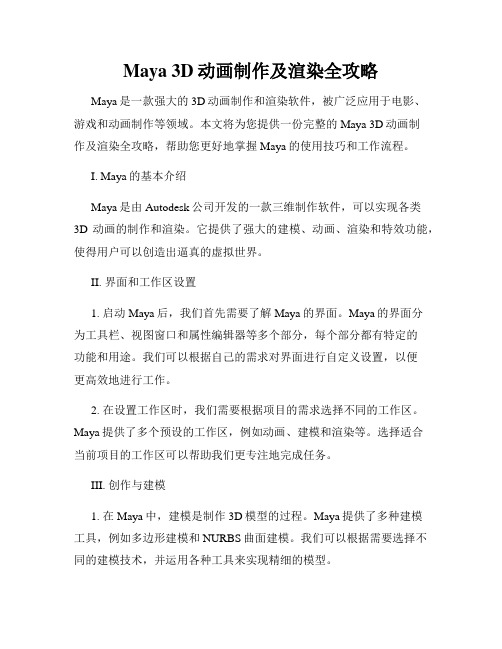
Maya 3D动画制作及渲染全攻略Maya是一款强大的3D动画制作和渲染软件,被广泛应用于电影、游戏和动画制作等领域。
本文将为您提供一份完整的Maya 3D动画制作及渲染全攻略,帮助您更好地掌握Maya的使用技巧和工作流程。
I. Maya的基本介绍Maya是由Autodesk公司开发的一款三维制作软件,可以实现各类3D动画的制作和渲染。
它提供了强大的建模、动画、渲染和特效功能,使得用户可以创造出逼真的虚拟世界。
II. 界面和工作区设置1. 启动Maya后,我们首先需要了解Maya的界面。
Maya的界面分为工具栏、视图窗口和属性编辑器等多个部分,每个部分都有特定的功能和用途。
我们可以根据自己的需求对界面进行自定义设置,以便更高效地进行工作。
2. 在设置工作区时,我们需要根据项目的需求选择不同的工作区。
Maya提供了多个预设的工作区,例如动画、建模和渲染等。
选择适合当前项目的工作区可以帮助我们更专注地完成任务。
III. 创作与建模1. 在Maya中,建模是制作3D模型的过程。
Maya提供了多种建模工具,例如多边形建模和NURBS曲面建模。
我们可以根据需要选择不同的建模技术,并运用各种工具来实现精细的模型。
2. 建模完成后,我们可以进行贴图和纹理的添加。
Maya支持多种贴图格式和渲染效果,例如颜色贴图、法线贴图和光照贴图等。
通过为模型添加贴图,可以使其看起来更加真实和生动。
IV. 动画制作1. 在Maya中,制作动画可以通过设置关键帧来实现。
我们可以选择物体、相机或灯光等,在时间轴上设置不同的关键帧,并通过插值方法实现平滑过渡。
2. 此外,Maya还提供了多种动画控制工具,例如路径动画、形状动画和动画约束等。
这些工具可以帮助我们实现更复杂和精确的动画效果。
V. 渲染与效果1. 在Maya中,渲染是将3D场景转换为真实图像的过程。
Maya提供了多种渲染引擎,例如Arnold、Mental Ray和V-Ray等。
关于maya多通道渲染的方法

关于maya多通道渲染的方法Maya2009添加了三项新功能:nParticle内核粒子与AnimationLayer动画层和MentalRay渲染器的RenderPasses渲染通道。
以下就介绍下RenderPasses的渲染技术。
场景中的物体,除了自身材质,它还会受到光源及环境的影响,其表现特征有:漫反射,镜面反射,高光,折射,自发光,透明度,半透明度,阴影等。
就好比计算机颜色的四个通道:红绿蓝Alpha,这些表现特征可作为场景中物体的光学通道来定义。
以此理解为基础,软件开发者引入了渲染通道的概念。
RenderPass(渲染通道)在Maya2009之前是MayaSoftware 和MentalRay共有的渲染方式,Maya2009特别为MentalRay增加了新的RenderPass分层渲染功能。
RenderPass(渲染通道)是在RenderLayer(渲染层)的基础上进行通道分离的:一个渲染层只能分离所包含物体的一个属性,而渲染通道则可将一个渲染层中的物体进行多个属性分离。
简而言之,就是一个渲染层中可以建立无数个渲染通道,以简单的渲染设置完成大量图层的渲染。
RenderPass(渲染通道)的创建并不复杂,其思路也容易理解,我们只要明白其参数原理即可进行。
RenderPass(渲染通道)包含一个重要功能,就是render pass contribution maps(渲染通道成分贴图),其作用就是将多个渲染通道赋予一类成分贴图,对渲染后的图片进行命名及保存,相当于渲染层下的子渲染层。
当对复杂场景中的大量物体进行通道分离,可想而知,生成的渲染图片将会很丰富(或者说杂乱)。
要合理的进行文件管理,我们需要制定规范的命名及保存路径。
multi-render passes(多组分渲染通道)的渲染方式仅支持mental ray的渲染方式,使用Maya software(Maya软件渲染器)的渲染方式时应采取分层渲染方式(RenderLayer)。
maya arnold aov 通道合成公式

maya arnold aov 通道合成公式在使用Maya的Arnold渲染器时,我们经常需要将不同的渲染通道合成成最终的图像。
Arnold渲染器提供了一种方便的工具,即Arnold AOV(Arbitrary Output Variable)通道,可以用于渲染不同类型的图像信息,如漫反射、镜面反射、法线、散射等。
下面是用于合成Arnold AOV通道的公式。
将AOV通道合成公式分为两个部分:基本公式和常用公式。
1. 基本公式:基本公式适用于大多数常见的合成需求。
合成公式:输出 = A + (B - A) * B_alpha其中,A代表背景通道,B代表需要合成的目标通道,B_alpha代表目标通道的Alpha通道。
2. 常用公式:常用公式适用于特定的合成需求。
a) 将两个通道合成:合成公式:输出 = A + B这个公式适用于将两个通道简单叠加的情况,可以得到综合的效果。
b) 使用目标通道的Alpha通道作为蒙版:合成公式:输出 = A * (1 - B_alpha) + B * B_alpha这个公式适用于将目标通道放在背景通道上方,并使用目标通道的Alpha通道作为蒙版,将目标通道的颜色与背景通道进行混合。
c) 使用背景通道的Alpha通道作为蒙版:合成公式:输出 = A * A_alpha + B * (1 - A_alpha)这个公式适用于将背景通道放在目标通道上方,并使用背景通道的Alpha通道作为蒙版,将目标通道的颜色与背景通道进行混合。
请根据具体的合成需求选择适合的合成公式,并将其应用于Maya Arnold AOV通道的合成。
这些公式可以帮助您实现所需的合成效果,为渲染图像增添视觉上的吸引力和细节。
MAYA分层渲染与合成

Maya 分层渲染技术-渲染层RenderLayer【Maya】分层渲染技术(一)首先我们来了解分层渲染的意义。
分层渲染,就是将物体的光学属性分类,然后再执行渲染,得到一个场景画面中的多张属性贴图。
分层的作用就是让我们在后期合成中更容易控制画面效果,如减弱阴影,物体遮挡,高光特效等。
对于某些大场景,我们还能利用分层渲染加速动画的生成过程。
如不受近景光线影响的远景,可作为一个独立的渲染层渲染为背景静帧,而近景则完成动画渲染,节省了软件对整个场景渲染所需的时间。
我们还可以通过分层渲染设置,使用不同的渲染器渲染同一个场景中的不同物体(或相同物体)。
如使用MentalRay渲染人物3s材质特效的皮肤质感,而使用MayaSoftware渲染人物的头发光影。
我们甚至可以使用分层渲染设置对物体的操作历史进行“覆写”创建,使物体在不同的渲染层显示为不同的形态。
总的来说,分层渲染对于影片的后期合成是至关重要的,尤其是结合2D人物动画的3D场景动画。
相对Maya2008,Maya2009的分层渲染功能更为强大(仅对于MentalRay渲染)。
多通道过滤的渲染方式的采用,很大程度的提高了渲染设置的效率。
不过MentalRay分层渲染功能提高的同时,MayaSoftware的分层渲染却给弱化了:尽管功能并未削减,但是MayaSoftware 在Maya2008中的常用功能(如presets,物体光学属性的预置方案)却不在Maya2009渲染面板的第一选择菜单内。
考虑到Maya2008仍较为普及,因此先将以前整理的Maya2008渲染层资料进行说明。
[Maya2008渲染层面板的设置说明]从左向右---->R:渲染层前出现R字样批渲染时才被加入循环箭头:红色表示重复渲染图层,绿色表示循环利用先前渲染过的图片。
要重复使用此层最后渲染的图片,应使图标变成绿色的箭头标识;要重复渲染该层,则转为红色图标。
*可使用的条件是该渲染层至少被渲染过一次。
maya制作项目渲染流程maya分层渲染

maya制作项⽬渲染流程maya分层渲染
本教程向朋友们介绍maya制作项⽬渲染流程,制作中运⽤了maya分层渲染,分层渲染的必要性我就不多说了。
有些公司在做项⽬的时候,对于简单的镜头就直接和背景⼀起渲染了,我的做法是,不管镜头简单还是复杂,⼀律分层渲染,给后期留下⾜够的调整空间。
先来看⼀组镜头吧:
⼀般,判断镜头需要分多少层和该怎么分是根据该镜头的长度、最终效果要求和复杂程度共同决定的。
⼀.简单的分层
这个镜头⾥⾯的场景和⾓⾊位置相对固定,且镜头没有摇移动画,在分层时我们只需要将后期可能会调整到的图层单独分离渲染就⾏了,这⾥我只分了五个层,1.曹操的⾊彩层(注意桌⼦对它的遮挡关系);2.关⽻的⾊彩层;3.场景层;4.灯光雾;5.阴影。
这样,在合成的时候,我们将可以最⼤程度的对画⾯内的每个元素进⾏单独处理。
分层时如下图操作可以很⽅便的完成。
各图层演⽰:
阴影层没什么好看的,就不贴出来了
⼆.较复杂的分层
这个镜头在上⼀篇教程⾥已经贴出了各图层的图⽚,由于在渲染时我们对镜头内的不同物体打算使⽤不同的渲染器,导致分层相对复杂,但是可控性和效果是最好的。
如何分渲染器
当渲染图层分好后,选择⼀个⽬标图层,然后打开Render Settings⾯板,在Render Using⾥选择好渲染器后,在⽂字上点击右键选择Create Layer Overried,这时,你会发现Render Using变成了菊黄⾊,这时,该图层就会被你选中的渲染器渲染了,我最多试过⽤三个渲染器分别渲染同⼀镜头⾥的三个层,呵呵,有兴趣的朋友也可以试⼀试!!
教程结束,以上就是maya制作项⽬渲染流程教程,希望能对⼤家有所帮助!。
MAYA分层渲染功能完全解析

MAYA分层渲染功能完全解析这篇教程像的朋友们介绍MAYA分层渲染功能,教程真的很不错,很值得⼤家学习,推荐过来,⼤家⼀起来学习吧!想像⼀下,假如你为电影做⼀个镜头,⼀个城市街景,你使⽤了许多的灯光,辉光,雾,和设施,打开了全局光照和环境光阻塞,渲染成品耗费了⼤量的时间但是看起来效果很好,当那个你的导演看到时,会惊呼:"WOW,这真棒!"虽然因为这个作品你好多天没有睡觉,但是听到导演的话你会⾮常的⾼兴,但是导演说:"…但是我不喜欢雾⽓的颜⾊,把它调亮⼀点"你去调整它,导演⼜要花上⼀点时间等渲染结果出来,这次幸运的是他只要求你更改⼀个东西,但是在⼤多数情况下,导演会有⽆数个需要你去更改的地⽅,你不得不⼀次次的更改,重新渲染….这样⼀来,你会疲于奔命。
但是,如果你很聪明的话,你会将场景分别放到不同的渲染层⾥⾯,这样导演来了之后说,"改⼀下那个东西的颜⾊,改⼀下天空的颜⾊…."你之需要在后期合成软件⾥滑动⼀个滑块,结果就⽴竿见影的显⽰出来了,这样你的导演将会爱死你,你也可以有不少睡觉的时间了。
OK!正式开始学习MAYA分层渲染的⽅法。
创建⼀盏平⾏光,⽤来模拟太阳,使⽤分辨率为2048的深度贴图阴影。
(图02) 图02 我还创建了四盏不同⽅向的平⾏光来模拟天光的蓝⾊效果。
(图03) 图03 当渲染后,你发现四盏平⾏光使场景看上去很平,等⼀会我使⽤⼀个环境光阻塞效果来加⼀点细节。
(图04)图04 有些建筑物我使⽤了blinn材质。
(图05)图05 我给建筑物贴了图,你能注意到贴图的效果,我们需要调整匹配⼀下uv。
(图06)图06 选择所有的⾯。
(图07) 图07 使⽤⼀个圆柱体投射,使⽤操纵器来编辑匹配效果。
(图08)图08 我使⽤了bump贴图,平且使⽤同⼀张贴图作为⾼光贴图,只不过加了⼀个⾊彩数学运算节点。
(图09)图09 从天空的⾓度选择所有的⾯,使⽤⼀个平⾯投射贴图。
【Maya】分层渲染技术(三)-渲染通道RenderPass(上)

【Maya】分层渲染技术(三)-渲染通道RenderPass(上)三维动画 2009-07-19 09:47 阅读450 评论1字号:大中小【RenderPassForMentalRay介绍】Maya2009添加了三项新功能:nParticle内核粒子与AnimationLayer动画层和MentalRay渲染器的RenderPasses渲染通道。
以下就介绍下RenderPasses的渲染技术。
场景中的物体,除了自身材质,它还会受到光源及环境的影响,其表现特征有:漫反射,镜面反射,高光,折射,自发光,透明度,半透明度,阴影等。
就好比计算机颜色的四个通道:红绿蓝Alpha,这些表现特征可作为场景中物体的光学通道来定义。
以此理解为基础,软件开发者引入了渲染通道的概念。
RenderPass (渲染通道)在Maya2009之前是MayaSoftware和MentalRay共有的渲染方式,Maya2009特别为MentalRay增加了新的RenderPass分层渲染功能。
RenderPass(渲染通道)是在RenderLayer(渲染层)的基础上进行通道分离的:一个渲染层只能分离所包含物体的一个属性,而渲染通道则可将一个渲染层中的物体进行多个属性分离。
简而言之,就是一个渲染层中可以建立无数个渲染通道,以简单的渲染设置完成大量图层的渲染。
RenderPass(渲染通道)的创建并不复杂,其思路也容易理解,我们只要明白其参数原理即可进行。
RenderPass(渲染通道)包含一个重要功能,就是render pass contribution maps(渲染通道成分贴图),其作用就是将多个渲染通道赋予一类成分贴图,对渲染后的图片进行命名及保存,相当于渲染层下的子渲染层。
当对复杂场景中的大量物体进行通道分离,可想而知,生成的渲染图片将会很丰富(或者说杂乱)。
要合理的进行文件管理,我们需要制定规范的命名及保存路径。
multi-render passes(多组分渲染通道)的渲染方式仅支持mental ray的渲染方式,使用Maya software (Maya软件渲染器)的渲染方式时应采取分层渲染方式(RenderLayer)。
关于maya多通道渲染
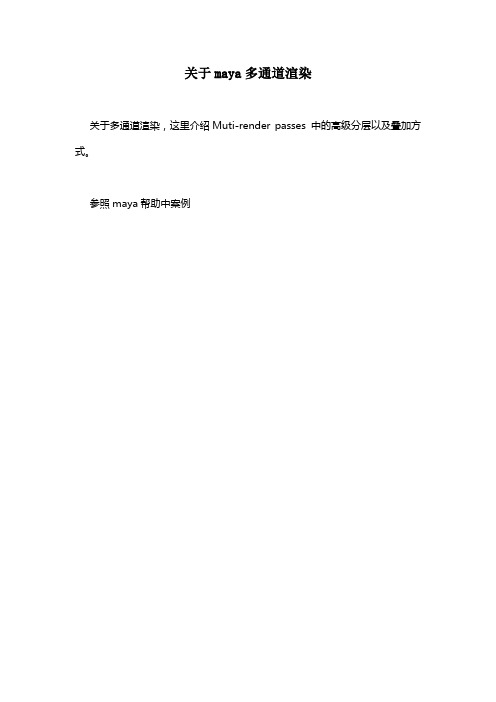
关于maya多通道渲染关于多通道渲染,这里介绍Muti-render passes 中的高级分层以及叠加方式。
参照maya帮助中案例合成方法:Beauty = diffuse_level * (diffuse_raw + (indirect_raw * ao_raw)) +spec_level * spec_raw +refl_level * refl_raw +refr_level * refr_raw +tran_level * tran_raw +add_result这里介绍一些各层:1、diffuse_result=diffuse_raw*diffuse_level; diffuse_raw是直接照明效果,只有光影,没有颜色,而diffuse_level含有颜色信息2、spec_result=spec_raw*spec_level: spec_raw是没有衰减的高光范围,而spec_level只包含高光的色彩信息,值得一提的是如果mia_material / mia_material_X shader的属性中specular balance的值为 1.0,那么spec_level与refl_level是相同的。
3、refl_result=refl_raw*refl_level ; refl_raw即无衰减的最强反射范围,而refl_level则是实际反射,包含了反射的颜色和BRDF(菲涅尔)曲线衰减效果。
BRDF(bidirectional scattering distribution function)关乎间接照明,并且可以采样计算光子,包含了refl 、refr 的diffuse 、glossy 、和spec。
4、refr_result=refr_raw*refr_level ; refr_raw 是无衰减的最强折射效果,而refr_level是由能量守恒调节的实际折射效果。
5、tran_result= tran_raw*tran_level ; tran_raw 是无衰减的半透效果,tran_level 是由能量守恒调节的实际半透效果。
- 1、下载文档前请自行甄别文档内容的完整性,平台不提供额外的编辑、内容补充、找答案等附加服务。
- 2、"仅部分预览"的文档,不可在线预览部分如存在完整性等问题,可反馈申请退款(可完整预览的文档不适用该条件!)。
- 3、如文档侵犯您的权益,请联系客服反馈,我们会尽快为您处理(人工客服工作时间:9:00-18:30)。
MAYA的分層渲染與特殊通道合成/showthread.php?t=9854681&page=1
將推出準尖端分層渲染與合成方式。
color
ao
cameranormal
material ID
Reflection
上传的缩略图
材質ID與物體ID都是用顏色標注的ID通道
渲染很簡單,但顏色不能超出HUE色彩范圍到后期嵌套到素材內,用調色節點拾取即可一般的標準情況,是按照紅色》藍色》綠色的關系進行標注
1---------------0的關系
SURFACESHADER即可
如果超过了三个物体,多个物体的时候不是要用很多种颜色?然后后期里面还要分别手动去找每一种物体的颜色?
可以,只要不超HUE色彩范圍即可,比如RGB 0-255以外的顏色,比如300就不行了到后期拾取ID色彩即可
在顏色校正節點這樣的顏色節點,后面有特殊屬性窗口,里面有OBJ ID和MATERIAL ID的吸取方式。
1.后期疊加可以選擇混合程度,來控制AE層的顏色深淺
2.看要求了,我這個鏡頭,1級碎片,地面要單獨調色,所以就需要3個顏色。
背景一定要制定一種顏色,我這里為綠色!!!
ID通道其實是矢量通道,只是需要用顏色進行轉換
紅色代表1
藍色0.5
綠色為0
以上標注的方式,是HUE環的順序決定的
沒有東西的地方,也是需要標注出來的,所以給個綠色的
上传的图像
material ID在DF里很多效果节点属性里都有这个选项,用吸管拾取物体就可以了.
下是輸出后與切圖比較
地面顏色層
上传的缩略图
地面AO層上传的缩略图
上传的图像
碎片攝像機法線層上传的缩略图
碎片表面反射層上传的图像
中心碎片顏色層上传的缩略图
上传的图像
中心碎片AO層上传的缩略图
上传的图像
中心碎片攝像機法線層上传的缩略图
上传的图像
2級碎片顏色層上传的缩略图
上传的图像
2級碎片AO層上传的缩略图
上传的图像
2級碎片AO層上传的缩略图
上传的图像
、
2級碎片攝像機法線層上传的缩略图
上传的图像
中心碎片陰影層上传的缩略图
上传的图像
2級碎片陰影層上传的缩略图
上传的图像
材質標簽層
上传的缩略图
上传的图像
對號入座
上传的缩略图
COLOR不用說了
AO層是AO+SURFACE SHADER
攝像機法線層是AO+SURFACE SHADER的MODE 3模式渲染
陰影層是USE BACKGROUND
MATERIAL ID是純色的SURFACESHADER
ChannelBoolean這一步是HUE BG TO NORMAL X,Y,Z
后面鏈接的是SHADER節點,拾取法線信息
后面的ChannelBoolean這一步是HUE BG TO MATERIAL ID
紅色是優先色值
再看看是不是HUE TO MATERIAL ID
再試試吸管
最后整體調色的時候沒問題
总感觉你这合成缺了什么,我见过25个pass的,每个层内容都不同,没有bump吧
不用那么全,要有選擇性的添加
想全的,還要加溫度通道,輻射通道,散射通道,漫射通道。
CMI VFX有一個官方教學,把所有通道的制作方式都寫出來了。
做靜幀比較實用,做動態的基本就是以上這幾個通道就可以了。
要考慮到后期帶場后的細節損失。
這里不用加BUMP層,直接在三維里使用BC的拓撲渲染就可以了,太慢,所以我這里沒加
我寫的那個BC教學5的應用里有拓撲效果的
应该再加个VECTOR 通道,DF5.2和NUKE中叫UV的就完整了。
normal通道还有另外一个用法,除了在后期中打光外还可以把图像分出R,G,B通道出来做为底图的MASK来调整各个法线方向的颜色值。
不过一般也就用在打光的地方吧。
